来源:www.uzhushou.cn 时间:2017-08-16 13:15
东芝z40笔记本是一款拥有着商务特质的笔记本电脑,这款电脑有着超薄的金属机身,携带十分方便,对于经常外出办公的朋友而言无疑是有不小的吸引力,那么这款东芝z40笔记本怎么安装win7系统呢?今天为大家介绍东芝安装win7系统的方法。

安装win7系统操作方法:
1、下载u助手u盘启动盘制作工具,制作u盘启动盘,准备好win7镜像文件存放于u盘中。将u盘启动盘插入电脑usb接口,开机引导u盘启动,即可进入u助手主菜单界面,选择运行第二项菜单win8pe项回车,如图:

2、在u助手pe装机工具中选择win7系统镜像装在c盘中,点击确定,如图:
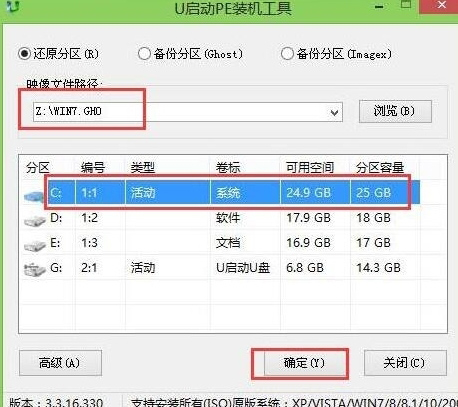
3、提醒程序将执行还原操作,直接单击“确定”按钮,如图:
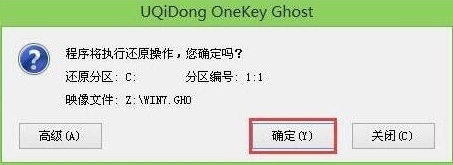
4、进行程序还原过程,静静等待镜像释放完毕,如图:
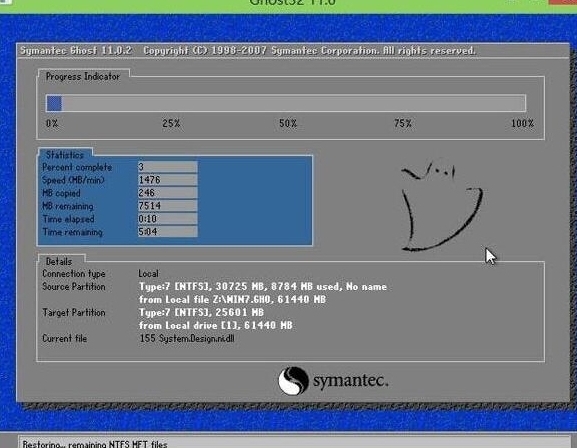
5、接着重启电脑,然后进行程序安装过程,直到安装结束后可以设置常规参数便能使用win7系统,如图:
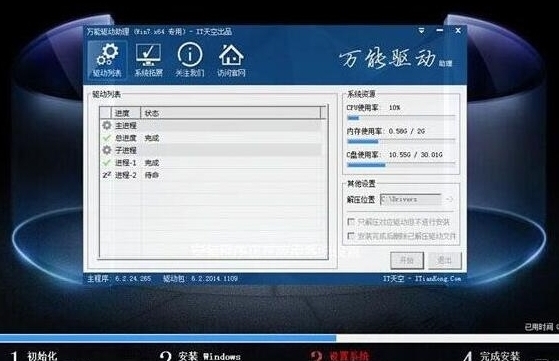
关于东芝z40笔记本安装win7系统的操作步骤就为大家详细介绍到这里了,安装的方法很简单,还不知道怎么安装系统的朋友可以按照上述方法步骤为自己的电脑进行安装哦,希望本篇教程能够帮到大家。
责任编辑:u助手:http://www.uzhushou.cn